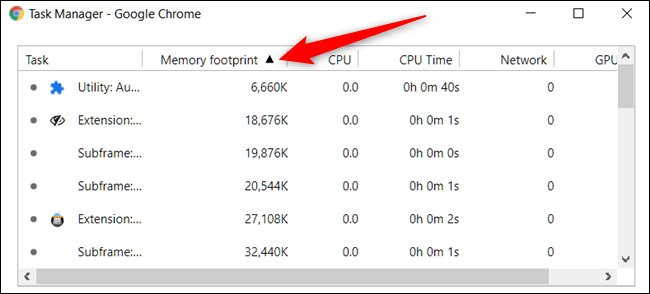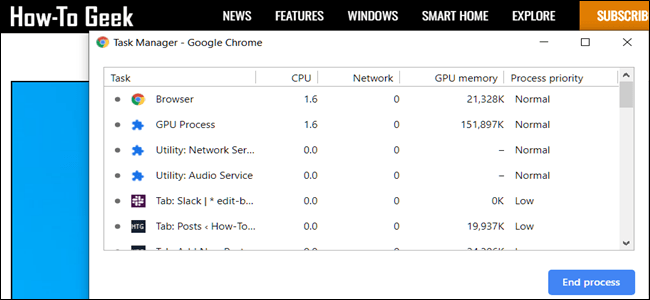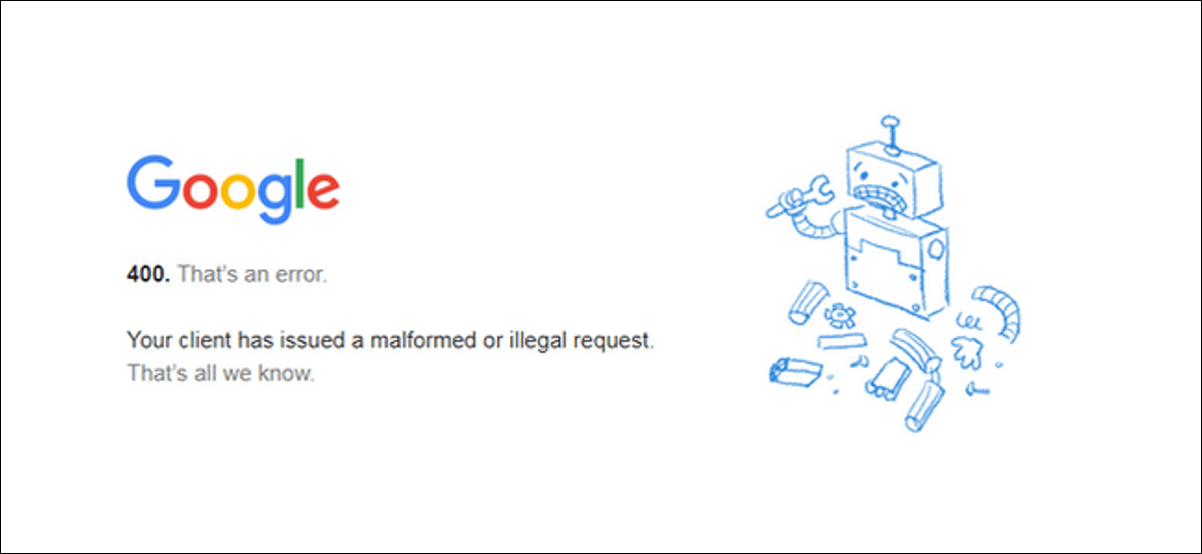افتح مدير مهام Chrome
لفتح مدير المهام في Chrome ، انقر فوق الزر “المزيد” (ثلاث نقاط) ، وحوم الماوس فوق “المزيد من الأدوات” ، ثم انقر فوق “إدارة المهام”. بدلاً من ذلك ، اضغط على Shift + Esc في Windows أو Search + Esc في نظام التشغيل Chrome لفتح مدير المهام.
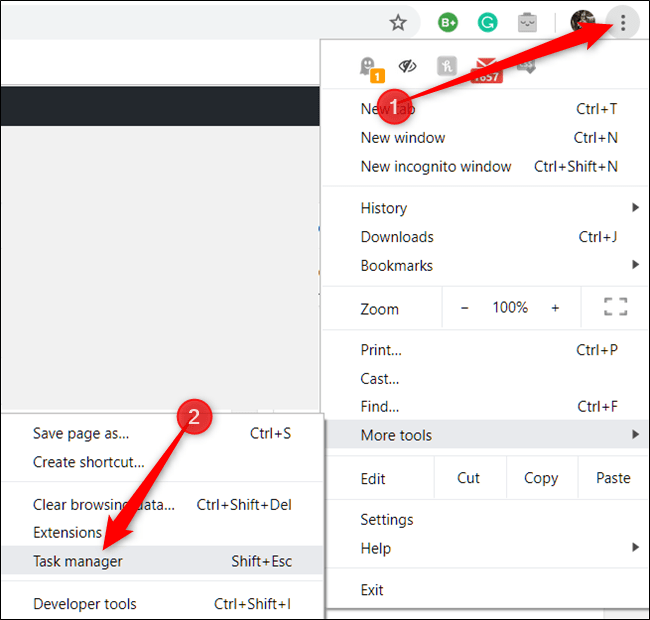
مع فتح مدير مهام Chrome الآن ، يمكنك رؤية قائمة بجميع علامات التبويب والإضافات والعمليات التي تعمل حاليًا في المتصفح.
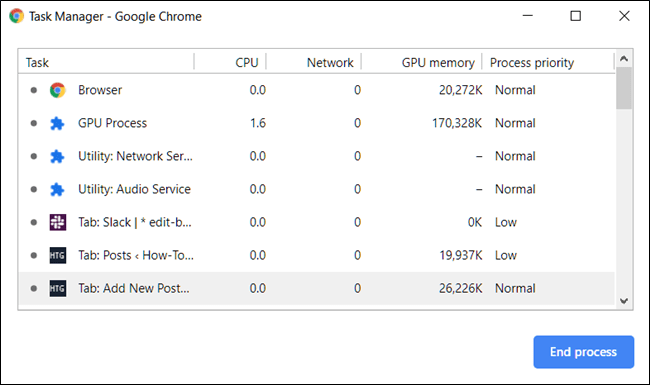
إنهاء العمليات المزعجة
يمكنك إنهاء أي من العمليات من هذه القائمة ، والتي يمكن أن تكون مفيدة عندما يتوقف امتداد أو علامة تبويب عن الاستجابة. للقيام بذلك ، انقر فوق العملية ثم حدد “إنهاء العملية”.
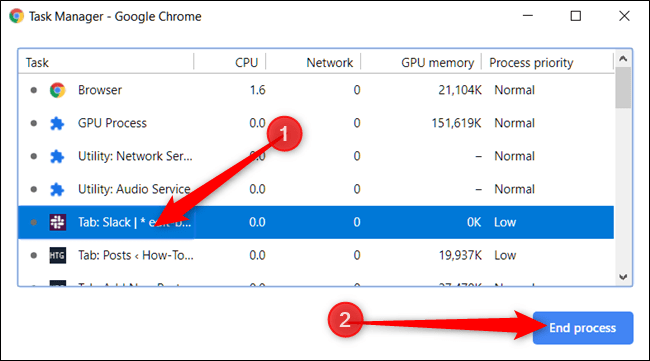
يمكنك قتل أكثر من عملية في وقت واحد عن طريق الضغط باستمرار على مفتاح Shift أو Ctrl (Command في Mac) ، وإبراز عناصر متعددة من القائمة ، ثم الضغط على زر “إنهاء العملية”.
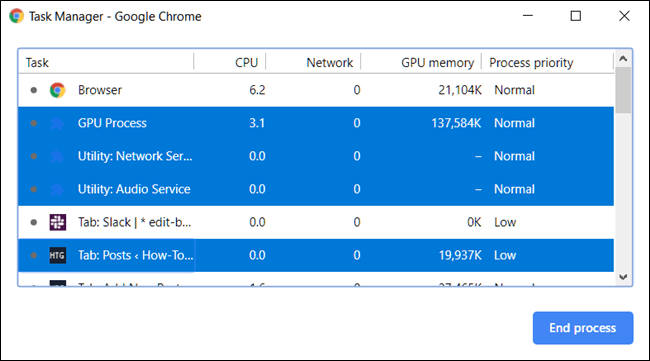
اعرض الموارد التي تستخدمها المهام
ومع ذلك ، إذا كنت هنا لاستخدام إدارة المهام لمعرفة الموارد التي تستخدمها كل مهمة ، فإن Chrome لديه أكثر من 20 فئة من الإحصائيات التي يمكنك إضافتها كأعمدة جديدة. انقر بزر الماوس الأيمن فوق مهمة وستظهر قائمة السياق مع قائمة كاملة بالإحصائيات المتاحة للاختيار من بينها.
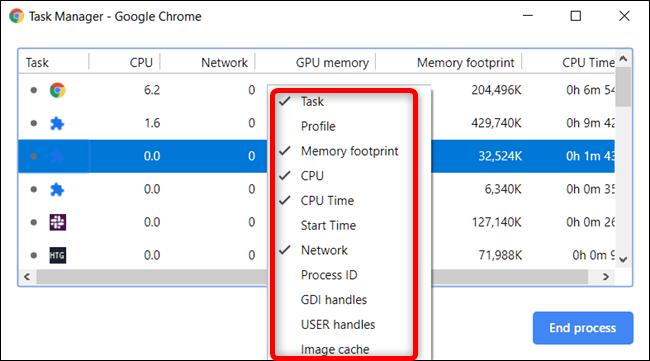
انقر فوق أي فئات إضافية لإضافتها إلى إدارة المهام. يتم عرض الفئات التي تحتوي على علامة اختيار بجانبها بالفعل. إذا كنت ترغب في إزالة حالة معينة ، فانقر فوق الفئة وتأكد من إزالة علامة الاختيار.
يمكنك فرز أعمدة معينة عن طريق النقر فوق عنوان. على سبيل المثال ، عند النقر فوق عمود Memory Footprint ، سيتم فرز العملية التي تستهلك أكبر قدر من الذاكرة في أعلى القائمة.
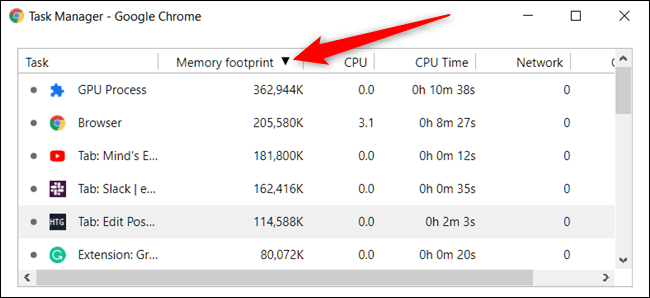
انقر فوقه مرة أخرى لوضع العملية التي تستخدم أقل قدر من الذاكرة في أعلى القائمة.